Descargador de BBC iPlayer para iPhone

iDownloade es una herramienta multiplataforma que permite descargar contenido sin DRM del servicio iPlayer de la BBC. Permite descargar vídeos en formato .mov.
Nmap (AKA Network Mapper) es una utilidad de escaneo de red de línea de comandos para Linux, BSD y otros sistemas operativos. Cuando se ejecuta, los usuarios pueden usarlo para analizar dispositivos en una red y generar un mapa de lo que descubre, escanear máquinas individuales y mucho más. A continuación, se explica cómo instalar Nmap en Linux.
Nota: ¿Necesita una herramienta de mapeo de red pero no le interesa usar una utilidad de línea de comandos? Echa un vistazo a Zenmap . Es una interfaz gráfica de usuario para Nmap en Linux.
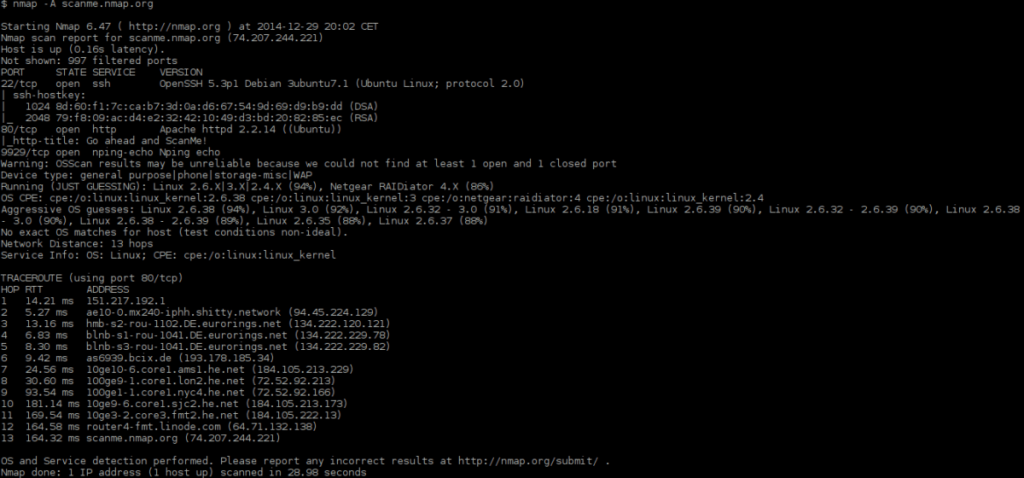
En Ubuntu Linux, la aplicación Nmap está disponible para su instalación en el repositorio de software “Ubuntu Main”. No necesitará pasar por ningún obstáculo para activar este repositorio, a diferencia del "Universo". Para obtener acceso a esta aplicación, inicie una ventana de terminal usando la combinación de teclado Ctrl + Alt + T o Ctrl + Shift + T y use el administrador de paquetes Apt para cargarlo.
sudo apt install nmap
Los usuarios de Debian que necesitan acceder a la aplicación Nmap están de suerte, ya que la herramienta Nmap se encuentra en el repositorio de software “Debian Main”. Sin embargo, tenga en cuenta que con la mayoría (si no todo) del software en el sistema operativo Debian, es probable que esté desactualizado. Si esto no le molesta, inicie una ventana de terminal usando Ctrl + Alt + T o Ctrl + Shift + T y obtenga Nmap instalado usando el administrador de paquetes Apt-get .
sudo apt-get install nmap
Alternativamente, si necesita las últimas funciones que ofrece la herramienta Nmap, puede ser una buena idea aprender cómo activar Debian Backports . Proporciona software más actualizado en versiones anteriores del sistema operativo. O siga las instrucciones del paquete Snap más adelante en esta publicación, si Backports no funciona para usted.
En Arch Linux, los usuarios pueden instalar la aplicación Nmap siempre que tengan configurado el repositorio de software "Extra". Dado que algunos usuarios de Arch Linux no activan este repositorio de software, le mostraremos cómo activarlo. Para comenzar, abra una ventana de terminal y abra su archivo /etc/pacman.conf en el editor de texto Nano.
sudo nano -w /etc/pacman.conf
Desplácese por el archivo Pacman.conf y busque la información del repositorio de software “Extra”. Luego, elimine todas las instancias del símbolo # delante de él, así como otras apariciones directamente debajo de él.
Una vez que haya terminado de editar el archivo /etc/pacman.conf , guárdelo con Ctrl + O , salga con Ctrl + X y vuelva a sincronizar el administrador de paquetes Pacman usando el comando a continuación.
sudo pacman -Syy
Suponiendo que el repositorio de software "Extra" se configura durante el proceso de sincronización de Pacman, será seguro instalar la aplicación Nmap con:
sudo pacman -S nmap
La herramienta Nmap está disponible para Fedora Linux a través de los repositorios de software “Fedora i386” y “Fedora x86_64”. Para instalar la última versión de Nmap en su PC Fedora Linux, comience abriendo una ventana de terminal ( Ctrl + Alt + T o Ctrl + Shift + T ). Una vez que la ventana de la línea de comandos esté lista, use el comando del administrador de paquetes Dnf a continuación.
sudo dnf instalar nmap
Todas las distribuciones de OpenSUSE Linux proporcionan la aplicación Nmap a través del repositorio de software "OSS All", una de las principales fuentes de software activadas de forma predeterminada. Si está utilizando Leap 15.0, Leap 42.3 o Tumbleweed, la instalación es bastante sencilla. Para empezar, abra una sesión de terminal pulsando Ctrl + T + Alt o Ctrl + Shift + T . Después de eso, use el administrador de paquetes Zypper para cargar el software.
Nota: tenga en cuenta que algunas versiones de OpenSUSE Linux (Leap) tienden a ofrecer a los usuarios software más antiguo, en lugar del último y mejor. Generalmente, esto es bueno, ya que significa que el software es estable. Sin embargo, si desea las últimas funciones de Nmap, es posible que se sienta decepcionado. Para evitar esto, considere seguir las instrucciones del paquete Snap más adelante en esta guía.
zypper instalar nmap
Sorprendentemente, la herramienta de red Nmap ha llegado a la tienda de paquetes Snap, lo que permite que cualquiera que ejecute el tiempo de ejecución de Snapd tenga acceso rápido a esta herramienta. Para instalar esta aplicación a través de Snap en su sistema, use el comando de instalación instantánea a continuación.
Nota: la instalación de paquetes Snap en Linux requiere el tiempo de ejecución de Snapd. Para obtener información sobre cómo configurar este tiempo de ejecución en su distribución de Linux, consulte nuestra guía aquí .
sudo snap instalar nmap
¿Necesita tener en sus manos la utilidad Nmap pero no puede ejecutar paquetes Snap o instalarlo tradicionalmente en su sistema operativo Linux? Si es así, le alegrará saber que el código fuente está en línea y es fácil de compilar.
Para compilar Nmap, inicie una ventana de terminal y siga las instrucciones paso a paso a continuación.
Paso 1: Lea el sitio web de Nmap , aprenda los paquetes que necesitará instalar para construir el software y hacer que funcionen en su PC con Linux.
Paso 2: use wget para descargar el código fuente.
wget https://nmap.org/dist/nmap-7.70.tar.bz2
Paso 3: extrae el código.
bzip2 -cd nmap-7.70.tar.bz2 | tar xvf -
Paso 4: compile el programa usando configure y make .
./configure fabricar
Paso 5: Instale Nmap en Linux.
sudo hacer instalar
iDownloade es una herramienta multiplataforma que permite descargar contenido sin DRM del servicio iPlayer de la BBC. Permite descargar vídeos en formato .mov.
Hemos estado cubriendo las características de Outlook 2010 con mucho detalle, pero como no se lanzará antes de junio de 2010, es hora de mirar Thunderbird 3.
De vez en cuando, todos necesitamos un descanso. Si buscas un juego interesante, prueba Flight Gear. Es un juego gratuito, multiplataforma y de código abierto.
MP3 Diags es la herramienta definitiva para solucionar problemas en tu colección de música. Etiqueta correctamente tus archivos MP3, añade carátulas de álbumes faltantes y corrige el VBR.
Al igual que Google Wave, Google Voice ha generado un gran revuelo en todo el mundo. Google busca cambiar la forma en que nos comunicamos y, dado que se está convirtiendo en...
Hay muchas herramientas que permiten a los usuarios de Flickr descargar sus fotos en alta calidad, pero ¿hay alguna forma de descargar Favoritos de Flickr? Recientemente, descubrimos...
¿Qué es el sampling? Según Wikipedia, «es el acto de tomar una porción, o muestra, de una grabación de sonido y reutilizarla como un instrumento o...
Google Sites es un servicio de Google que permite alojar un sitio web en su servidor. Sin embargo, existe un problema: no incluye una opción integrada para realizar copias de seguridad.
Google Tasks no es tan popular como otros servicios de Google como Calendar, Wave, Voice, etc., pero aún así se usa ampliamente y es una parte integral de la vida de las personas.
En nuestra guía anterior sobre cómo borrar de forma segura el disco duro y los medios extraíbles a través de Ubuntu Live y el CD de arranque DBAN, analizamos el problema del disco basado en Windows.

![Descarga FlightGear Flight Simulator gratis [Diviértete] Descarga FlightGear Flight Simulator gratis [Diviértete]](https://tips.webtech360.com/resources8/r252/image-7634-0829093738400.jpg)






![Cómo recuperar particiones y datos del disco duro perdidos [Guía] Cómo recuperar particiones y datos del disco duro perdidos [Guía]](https://tips.webtech360.com/resources8/r252/image-1895-0829094700141.jpg)